Fullständig guide till KingoRoot och dess bästa alternativ
Inom rooting finns det två anständiga verktyg som heter KingoRoot och Android Root. KingoRoot är från Kingo programvara och Android Root är från Wondershare. Det här blogginlägget har skrivits med dessa två kraftfulla rotverktyg.
Så lär dig mer om dem och ta ditt beslut vilken du ska använda när du rotar din Android-enhet.
Del 1: Vad är KingoRoot
KingoRoot är en rotprogramvara och app. Du kan ladda ner och installera den antingen på din PC eller direkt på din Android-enhet. Besök programvarans webbsida härifrån https://www.kingoapp.com/ och du kommer att se att det finns två alternativ för att ladda ner KingoRoot på Windows PC eller Android. Så du kan ladda ner KingoRoot för någon av de två plattformarna.
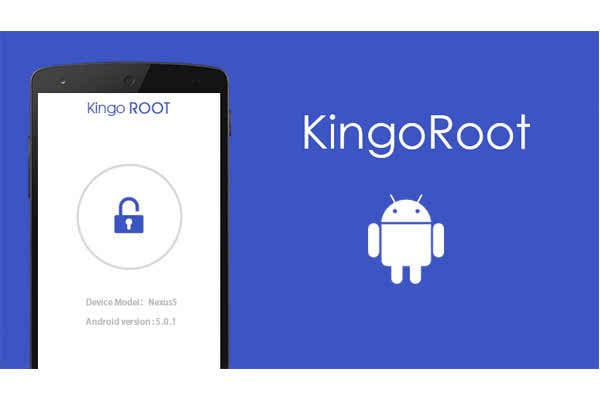
Tja, KingoRoot är en trevlig programvara och app, men du bör också känna till båda sidorna – positiva och negativa.
Fördelar
- Ett klick rotningsanläggning.
- Har två alternativ för Android och Windows PC.
- Det kan fungera direkt från Android-enhet.
- Avrootning är lätt med hjälp av ‘TA BORT ROT’-knappen.
Nackdelar
- Det sparas på din enhet även efter rooting.
- Den installerar också många onödiga appar automatiskt som är riktigt irriterande.
Del 2: Hur man använder KingoRoot för att rota din Android-telefon
Nu kommer vi att visa dig hur du använder KingoRoot och rotar din Android-telefon med den. Så genom att läsa den här delen kommer du att kunna använda KingoRoot korrekt.
Hur använder man KingoRoot?
Här är steg-för-steg-riktlinjerna genom vilka du kan rota din Android-telefon med programvaran. Vi kommer att visa dig både KingoRoot APK och KingoRoot för Windows. KingoRoot APK behöver ingen dator för att använda den.
KingoRoot APK
1. Först och främst måste du ladda ner KingoRoot APK på din Android-telefon. För att göra det bör du kontrollera säkerheten för att aktivera okända källor. Annars kommer det inte att tillåta KingoRoot apk. Så följ detta Inställningar > Säkerhet > Okända källor.
2. Ladda ner, installera och starta appen på din Android-enhet. KingoRoot-nedladdningen tar lite tid.
3. På huvudskärmen ser du ‘One Click Root’. Klicka på det.
4. Vänta och se om den kan utföra rotningen eller inte. Prova några gånger och om inget fungerar bör du välja KingoRoot PC-versionen.
KingoRoot PC-version
1. Besök först KingoRoots webbplats och ladda ner PC-programvaran till din PC därifrån.

2. Installera det sedan på din PC och starta programvaran.
3. Efter det måste du ansluta din Android-enhet (USB-felsökningsläge aktiverat) till din PC med en USB-kabel. Eftersom USB-felsökningsläget är aktiverat på din Android-enhet kommer det att kännas igen automatiskt med programvaran.
4. När igenkänningen etablerats kommer KingoRoot att börja ladda ner alla nödvändiga drivrutiner.
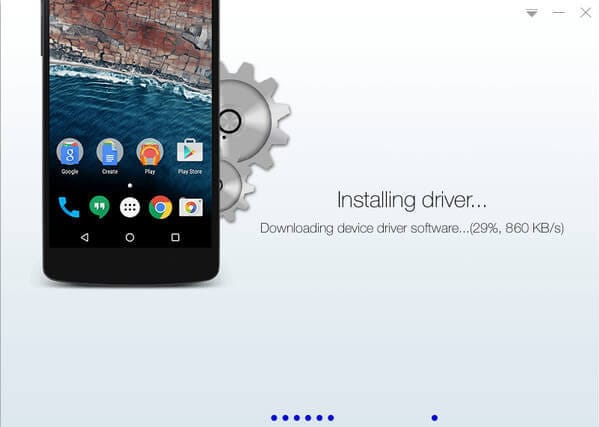
5. Efter fullständig anslutning kommer du att se ett nytt fönster med ‘ROOT’-knappen.
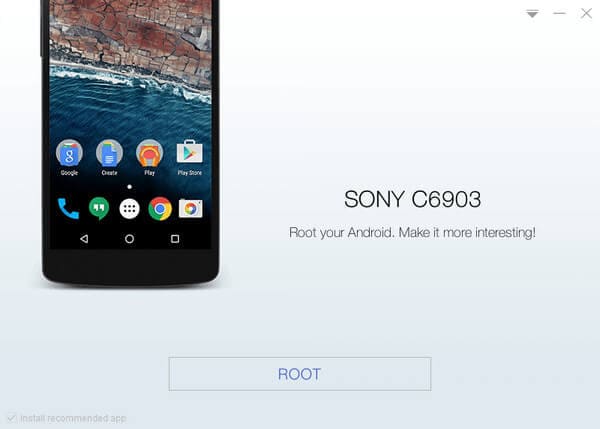
6. Det här är en klickknapp som du nu måste trycka på.
7. Rotprocessen kommer att startas och pågår. Du kommer att se framstegen på skärmen.
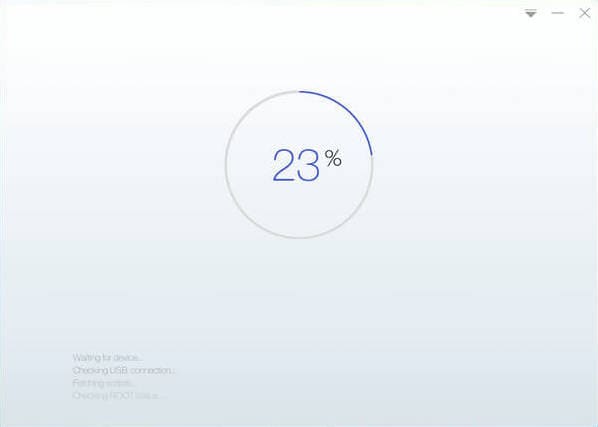
8. När roten är klar och framgångsrik får du ett bekräftelsemeddelande ‘ROOT SUCCEED’ på skärmen som nedan –
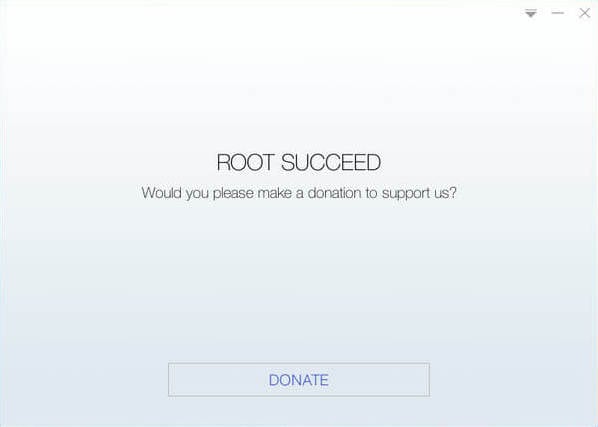
Senaste artiklarna